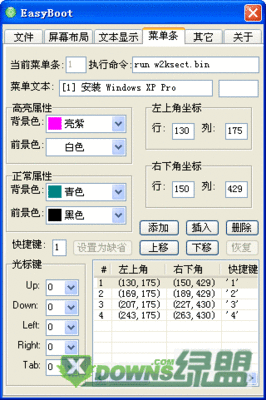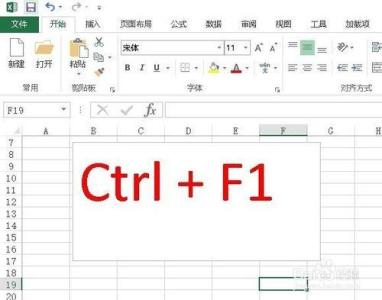菜单还可以包含次级菜单,上一篇文章我们已经做好了一个菜单,接着上一篇的代码,我们向菜单中加入一个次级菜单“引用”。今天的全部代码如下:然后我们着重讲一下新加入的内容:
#coding:utf8
import wx
class Example(wx.Frame):
? ? def __init__(self, *args, **kwargs):
? ? ? ? super(Example, self).__init__(*args, **kwargs)?
? ? ? ? self.InitUI()
? ? def InitUI(self): ? ?
? ? ? ? caidanlan = wx.MenuBar()#创建菜单栏
? ? ? ? caidan = wx.Menu() #创建一个菜单
? ? ? ? xuanxiang = wx.MenuItem(caidan,1,u'&退出')#一个选项
? ? ? ? xuanxiang.SetBitmap(wx.Bitmap('exit.jpg'))#添加一个图标
? ? ? ? caidan.AppendItem(xuanxiang)#将选项添加到菜单中
###############新加内容#############
? ? ? ? imp=wx.Menu()#创建一个菜单
? ? ? ? imp.Append(wx.ID_ANY,'text')#向菜单添加选项
? ? ? ? imp.Append(wx.ID_ANY,'excel')#向菜单添加选项
? ? ? ? caidan.AppendMenu(wx.ID_ANY,u'引用',imp)#将菜单imp添加到菜单caidan
####################################
? ? ? ? self.Bind(wx.EVT_MENU, self.OnQuit, id=1)#选项与动作绑定,这样点击该选项就会执行退出动作
![wxpython 菜单 wxpython教程 [5]次级菜单](http://img.aihuau.com/images/b/02150603/1514030602150415268194.jpg)
? ? ? ? caidanlan.Append(caidan, u'&下拉菜单') #将创建好的菜单添加到菜单栏
? ? ? ? self.SetMenuBar(caidanlan) #将菜单栏添加到窗口Frame
? ? ? ? self.SetSize((300, 200))
? ? ? ? self.SetTitle(u'菜单')
? ? ? ? self.Centre()
? ? ? ? self.Show(True)
? ? def OnQuit(self, e):
? ? ? ? self.Close()
def main():
? ? ex = wx.App()
? ? Example(None)
? ? ex.MainLoop() ? ?
if __name__ == '__main__':
? ? main()
创建一个菜单:注意次级菜单和主菜单其实都是Menu对象
向这个菜单中添加两个选项
最后将这个次级菜单加入到主菜单中:
这样我们就完成了次级菜单:次级菜单给各个选项绑定动作也是一样的,参考之前的文章。
另外,我们可以使用 caidan.AppendSeparator()来给菜单添加一条分割线:
wxpython教程:[5]次级菜单_caidan
 爱华网
爱华网